1. Prérequis
Avant de commencer, assurez-vous de disposer d’un accès Wi-Fi pour votre chai et d’une alimentation 12V par cuve.
Idéalement, un circuit 12V est recommandé, mais vous pouvez également utiliser des adaptateurs secteur 12V.
Pour un module, le coût matériel estimé est d'environ 150€ HT par cuve (avec la configuration de base).
1.1 pour l'installation
-
1 une borne Wifi :
https://www.amazon.fr/TP-Link-eap225-Outdoor-mu-mimo-intérieur-extérieur/dp/B079YSQGT2
Si votre chai ne dispose pas de Wi-Fi, vous devrez vous équiper d’un point d’accès Wi-Fi (le modèle n’a pas d’importance). -
1 un adaptateur secteur 12V :
https://www.amazon.fr/OcioDual-Adaptateur-Connecteur-dalimentation-100-240V-50/dp/B0CN77D65C
Si vous ne disposez pas d’un réseau 12V, vous devrez vous équiper d’un adaptateur secteur 12V (d’au moins 2A). -
1 téléphone Android pour configurer votre contrôleur avec VitiTag :
La configuration initiale ne peut pas être effectuée depuis un appareil iOS.
1.2 Le Kit de thermoregulation
-
1 Arduino Uno R4 Wifi :
https://www.gotronic.fr/art-arduino-uno-r4-wifi-abx00087-37367.htm -
1 Sonde étanche DS18B20 WPSE324 :
https://www.gotronic.fr/art-sonde-etanche-ds18b20-wpse324-31192.htm
-
1 Electrovanne 12V normalement fermée :
https://www.amazon.fr/U-S-Solid-inoxydable-electrique-automatique/dp/B07CWK2K7B/260-8984686-3820064
-
1 Relai 5V :
https://www.amazon.fr/gp/product/B07DJ4NRC1 -
1 Boitier étanche (transparent) :
https://www.amazon.fr/gp/product/B08W4354LP/psc=1 -
Du cable electrique 3 fils :
https://www.amazon.fr/Câble-tuyau-rond-plastique-H03VV-F/dp/B07BCP2JYK
Le cable sera nécessaire pour raccorder les différents éléments, dont la sonde dans votre cuve. La puissance utilisé est trés faible, un petit diamètre convient. -
Des raccords étanches :
https://www.amazon.fr/connecteurs-Ø4mm-Ø12mm-raccordement-électrique-extérieur/dp/B08HR1MBQZ -
3 Presses Etoupes (petit diamètre) :
https://www.amazon.fr/gp/product/B098HZT4J4/?th=1 -
1 Câble d'alimentation :
Vous pouvez alimenter Votre Arduino en 12V avec un cable DC 5.5 2.1 :
https://www.amazon.fr/gp/product/B0CMGH5271/
-
Des câbles DuPont :
https://www.amazon.fr/gp/product/B06WV7XHJ9/ -
Du petit matériel electrique :
des dominos, pinces à dénuder etc.
2. Charger le programme dans votre Arduino
Pour commencer, vous aurez besoin d'installer le micro-programme dans votre controlleur Arduino
-
Télécharger et installer l’environnement Arduino IDE
- Rendez-vous sur le site officiel d’Arduino : https://www.arduino.cc/en/software.
- Téléchargez la version d’Arduino IDE compatible avec votre système d’exploitation (Windows, macOS ou Linux).
- Installez Arduino IDE en suivant les instructions spécifiques à votre système d’exploitation.
-
Télécharger le fichier source : https://www.vititag.fr/assets/thermoregulation.ino
- Cliquez sur le lien de téléchargement pour récupérer le fichier
.ino. - Enregistrez le fichier dans un dossier dédié sur votre ordinateur, par exemple :
Documents/ProjetsArduino.
- Cliquez sur le lien de téléchargement pour récupérer le fichier
-
Connecter l’Arduino Uno R4 WiFi à l’ordinateur
- Branchez votre Arduino Uno R4 WiFi à votre ordinateur à l’aide d’un câble USB-C.
-
Recommandé : Vérifiez que votre Arduino est détecté par le système :
Windows : Ouvrez le "Gestionnaire de périphériques" et vérifiez qu’un port COM apparaît sous "Ports (COM et LPT)".
macOS/Linux : Ouvrez un terminal et tapezls /dev/tty*. Votre Arduino devrait apparaître sous/dev/ttyUSBxou/dev/ttyACMx.
-
Configurer Arduino IDE
- Lancez Arduino IDE.
- Installer le support pour Arduino Uno R4 WiFi :
- Allez dans Outils > Gestionnaire de cartes.
- Recherchez
Arduino Uno R4 WiFi. - Installez le package correspondant.
- Installer les bibliothèques nécessaires :
- Allez dans Croquis > Inclure une bibliothèque > Gérer les bibliothèques.
- Recherchez et installez les bibliothèques suivantes : ArduinoBLE, ArduinoGraphics, R4HttpClient, OneWire, DallasTemperature, ArduinoJson.
- Sélectionner la carte et le port :
- Allez dans Outils > Type de carte et sélectionnez
Arduino Uno R4 WiFi. - Allez dans Outils > Port et choisissez le port correspondant à votre Arduino.
- Allez dans Outils > Type de carte et sélectionnez
-
Ouvrir le fichier ble-pression.ino
- Dans Arduino IDE, cliquez sur Fichier > Ouvrir.
- Naviguez jusqu’à l’emplacement du fichier ble-pression.ino téléchargé et ouvrez-le.
-
Téléverser le code sur l’Arduino
- Cliquez sur le bouton "→" pour charger le programme sur votre Arduino Uno R4 WiFi.
- Pendant le téléversement, une barre de progression s’affichera en bas de l’IDE.
- Une fois terminé, un message "Téléversement terminé" apparaîtra.
-
Tester le programme
- Si tout s'est bien passé, l'écran de l'arduino affichera un logo Bluetooth (indiquant qu'il est en attente d'une configuration par bluetooth).
3. Montage
Cette étape consiste à assembler et connecter les différentes parties.
- Reliez la sortie 5V de l’Arduino à un domino (elle sera utilisée par la sonde et le relais).
-
Sonde de température DS18B20
Remarques :- Il est probable que le fil de la sonde soit trop court. Vous pouvez utiliser un raccord étanche et du câble électrique pour l’allonger.
- Même si la sonde est étanche, vous pouvez l’installer dans un tube inox immergé pour une meilleure protection (adaptez selon votre installation).
- Le câble jaune sur "DAT".
- Le câble noir sur "GND".
- Le câble rouge sur "VCC" (ou "VC0").
- Le port "DAT" sur le "port 8" de l’Arduino.
- Le port "GND" sur un port "GND" de l’Arduino.
- Le port "VCC" sur la "sortie 5V" de l’Arduino.
-
Relais 5V
- Reliez la borne "DC+"" du relais à la "sortie 5V" de l’Arduino.
- Reliez la borne "DC-"" du relais à un "port GND" de l’Arduino.
- Reliez la borne "IN" du relais au "port 9" de l’Arduino.
-
Électrovanne
- Reliez le fil noir de l’électrovanne à un "port GND" de l’Arduino.
- Reliez le fil rouge de l’électrovanne au "port COM" du relais.
- Reliez la borne NO du relais au "port VIN" (relié à l’alimentation 12V) de l’Arduino.
4. Schéma Branchement
Voici les branchement à respecter pour la version du programme actuel. Si vous modifiez le programme, vous devrez peut être modifier les branchements.
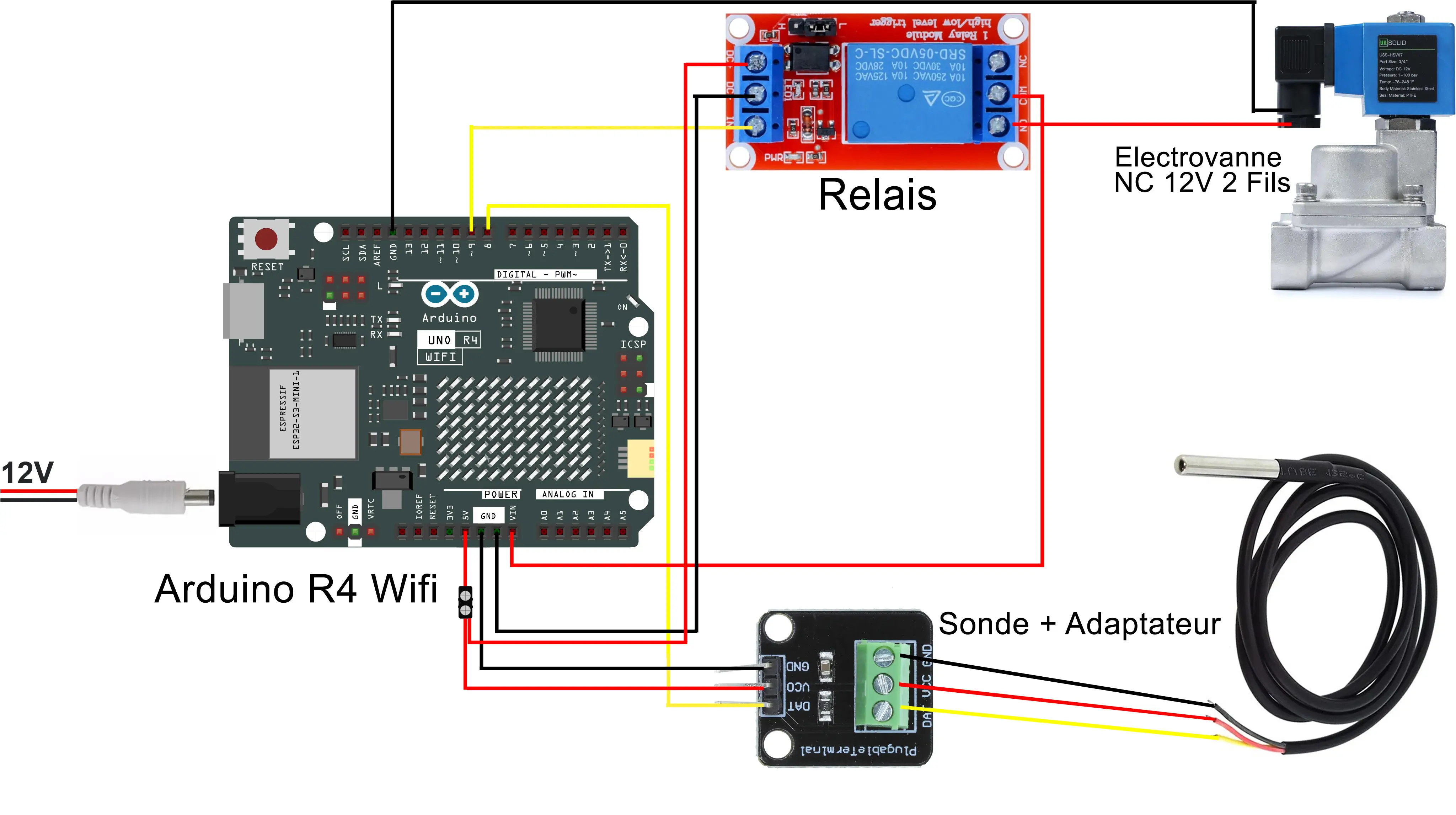
5. Configuration
Depuis votre smartphone Android, vous devez configurer le contrôleur Arduino pour qu’il utilise votre réseau Wi-Fi.
Assurez-vous que la fonctionnalité "Thermorégulation" est activée.
- Mettez sous tension votre kit de thermorégulation. Au bout de quelques instants, votre Arduino affiche le logo "Bluetooth".
- Depuis l’application VitiTag, naviguez jusqu’à l’onglet "Cave" ou cliquez sur la cuve pour laquelle le kit de thermorégulation sera utilisé.
- Cliquez sur l’encart "Thermorégulation" (normalement, la cuve est à "OFF").
- La première partie vous permet de configurer le mode de thermorégulation. Vous pouvez, par exemple, fixer une consigne en mode chaud ou froid.
-
La seconde partie vous permet de configurer le contrôleur :
- Indiquez le SSID de votre réseau Wi-Fi et le mot de passe.
- L’application scanne les périphériques disponibles.
- Sélectionnez le nouveau périphérique. Son nom est sous la forme "VTC XXX" (où XXX est un nombre).
-
Votre kit est prêt à être utilisé ! Vous pouvez, par exemple, le mettre en marche forcée pour vérifier son bon fonctionnement.
Il peut s’écouler jusqu’à 12 minutes entre le moment où vous saisissez une consigne et celui où le kit met à jour le statut de la vanne.
